Android telefonunuzda "Ağda Kayıtlı Değil" hatasıyla karşılaştıysanız büyük ihtimalle operatör ayarlarında yanlış bir hatadır. Telefonunuzda bir sorun olması da mümkündür.
“Telefon Ağda Kayıtlı Değil” hatası göründüğünde, Android telefonunuz operatörünüze bağlantı kurulamıyor bağlanmalıdır. Bu, çağrı, mesaj ve internet özelliklerini devre dışı bırakır.
Neyse ki, bu soruna uygulayabileceğiniz ve sorunu çözebileceğiniz birkaç çözüm var.
Uçak Modunu Açma ve Kapatma
Telefonunuzda ağla ilgili sorunlarla karşılaşırsanız yapmanız gereken ilk şey uçak modu 'yi etkinleştirip ardından devre dışı bırakmaktır. Bu, tüm ağlarınızla bağlantınızı keser ve ardından yeni bir bağlantı kurar.
Bu, "Ağda Kayıtlı Değil" gibi sorunlarla karşılaştığınızda faydalıdır.
Uçak moduna bağlanmak/bağlantıyı kesmek için aşağıdaki adımları izleyin.
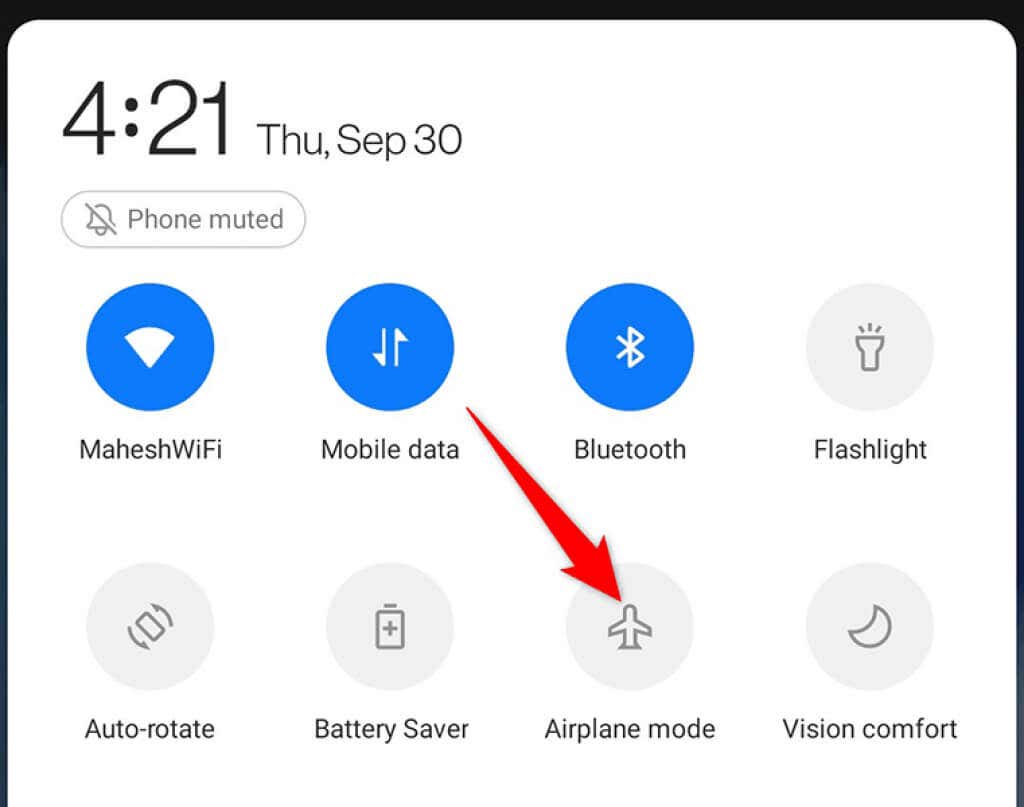
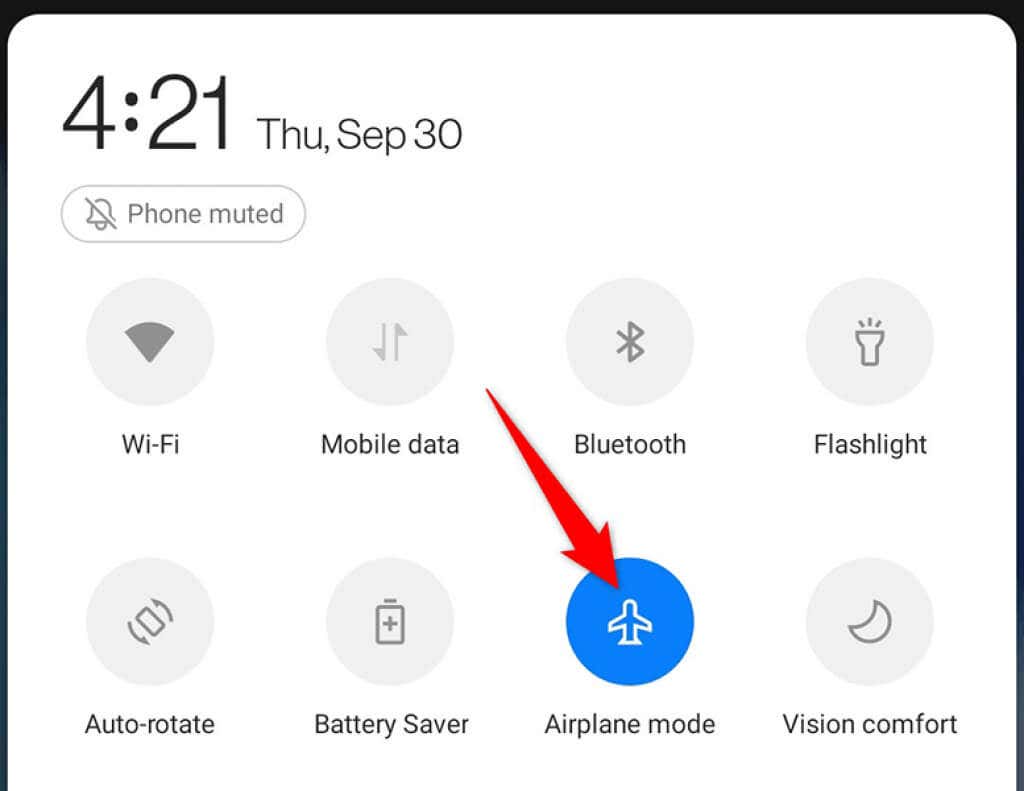
Android Telefonunuzu Yeniden Başlatın
Uçak modunu etkinleştirmek ve devre dışı bırakmak sorunu çözmediyse telefonunuzu yeniden başlatın ve bunun operatörünüzle bağlantı kurmanıza yardımcı olup olmadığına bakın. Telefonunuzu yeniden başlattığınızda, ağla ilgili tüm hizmetler de dahil olmak üzere telefondaki tüm hizmetler yeniden başlatılır.
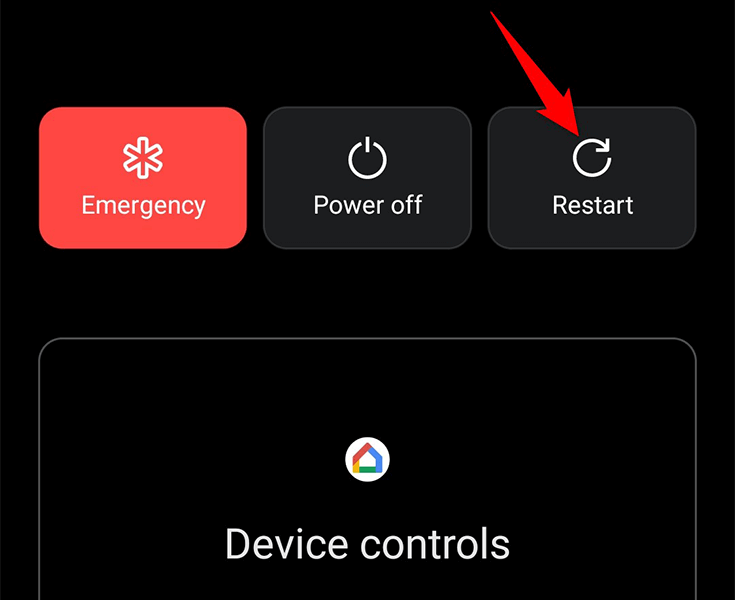
SIM Kartı Çıkarın ve Tekrar Takın
Telefonunuzun “Ağda Kayıtlı Değil” hatasını görüntülemesinin bir nedeni de telefonunuzun SIM kartınızı okuyamıyorum olmasıdır. SIM kartınız telefonunuza düzgün şekilde takılmamış olabilir ve bu durum çeşitli ağ sorunlarına neden olabilir..
Bunu düzeltmek için SIM kart tepsisini telefonunuzdan dışarı çekin. SIM kartı tepsiden çıkarın, SIM kartı düzgün bir şekilde tepsiye geri koyun ve tepsiyi tekrar telefonunuza kaydırın.

Birkaç saniye bekleyin; telefonunuz operatörünüze bağlanmalıdır.
Android Telefonunuzun Yazılımını Güncelleyin
Telefonunuzda Android işletim sisteminin eski bir sürümünü kullanıyorsanız telefonunuzda ağ sorunu yaşamanızın nedeni bu olabilir. Eski yazılım sürümlerinde genellikle yeni sürümlerde yamalanan hatalar bulunur.
Bu nedenle, telefonunuzun yazılımını en son sürüme güncellemeniz ve bunun ağ sorunundan kurtulmanıza yardımcı olup olmadığına bakmanız iyi bir fikirdir. Telefonunuzu en son Android işletim sistemi sürümüne ücretsiz olarak güncelleyebilirsiniz. İhtiyacınız olan tek şey aktif bir internet bağlantısıdır ve hazırsınız.

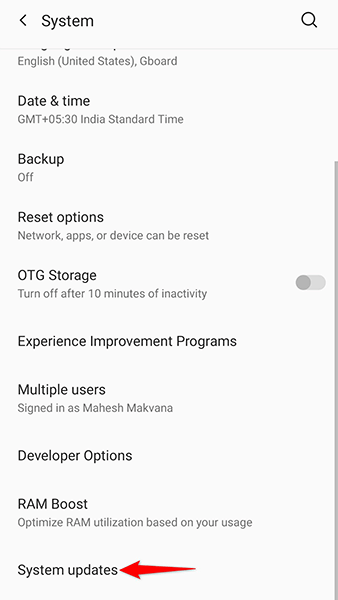
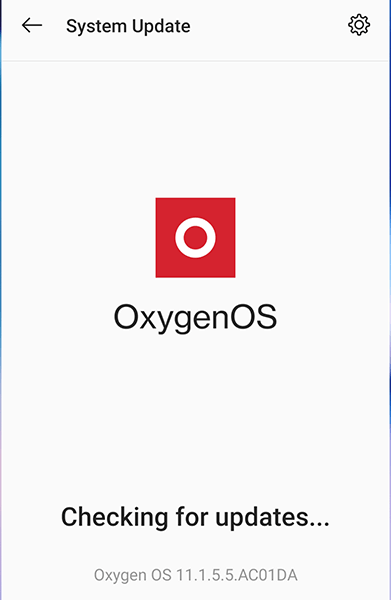
Operatörünüzü Manuel Olarak Seçin
Varsayılan olarak, Android telefonunuz doğru operatörü otomatik olarak bulur ve ona bağlanır. Ancak ağ sorunlarıyla karşılaştığınızda bu otomatik modu manuel moda değiştirmenizde fayda var.
Böylece bölgenizde bulunan operatörleri manuel olarak bulabilir ve doğru olanı seçebilirsiniz.

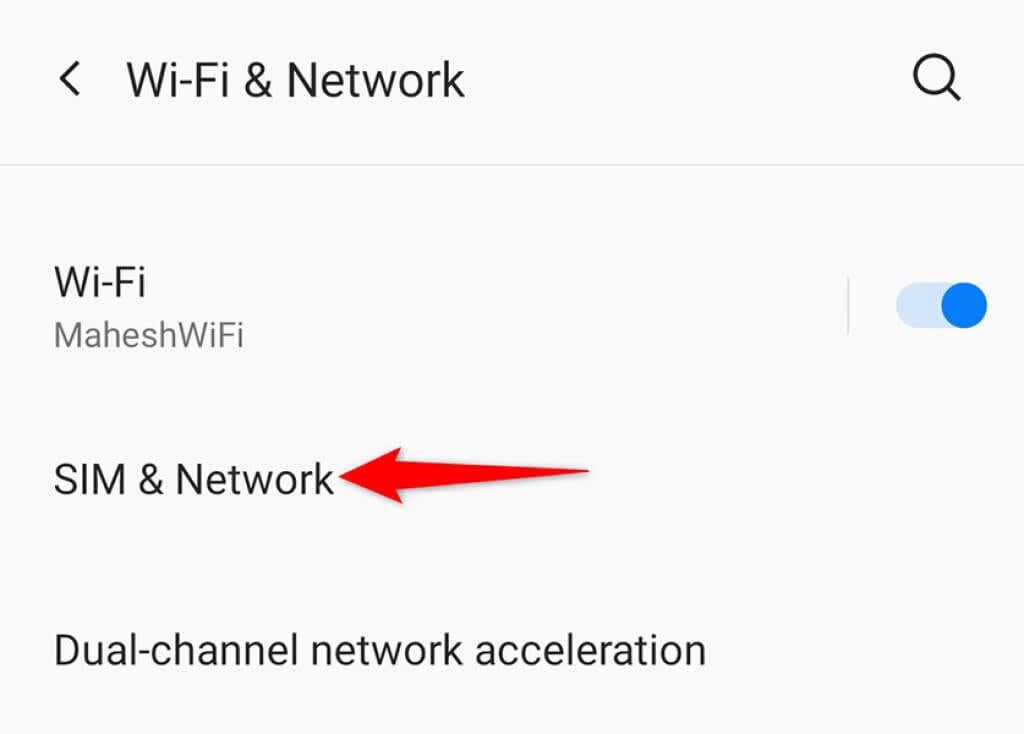

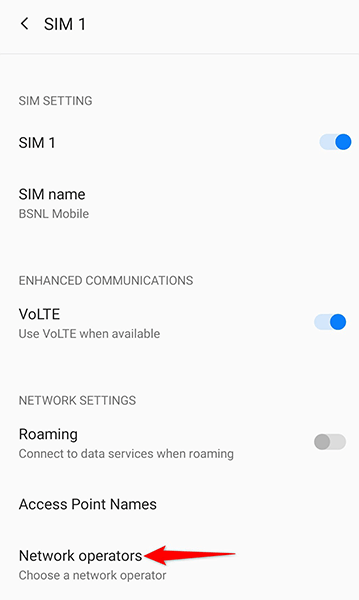
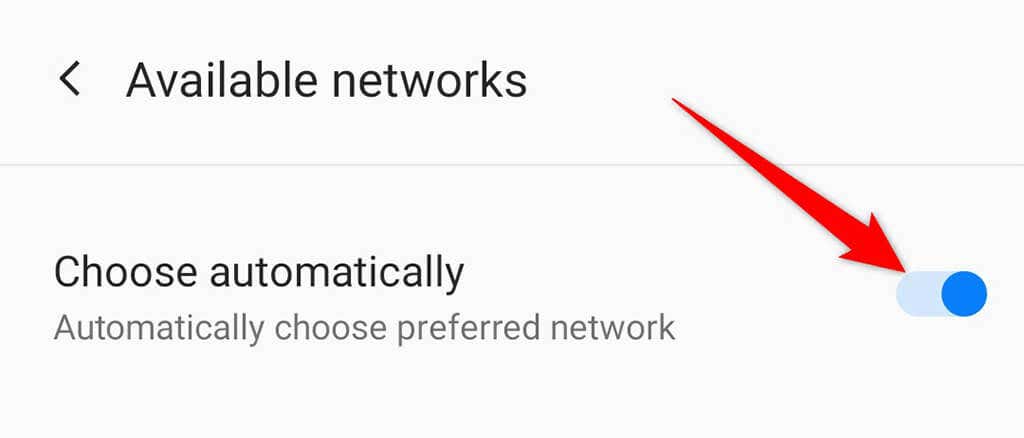

Tercih Edilen Ağ Türünü Değiştirin
Tüm bölgelerde tüm ağ türleri mevcut değildir. Telefonunuzda varsayılan ağ modunu 4G veya 5G olarak ayarladıysanız mevcut bölgenizdeki operatörünüze bağlanmak için bunu 3G veya 2G olarak değiştirmek isteyebilirsiniz.
Android telefonunuz, tercih edilen ağ türünü manuel olarak seçme seçeneğini sunar.

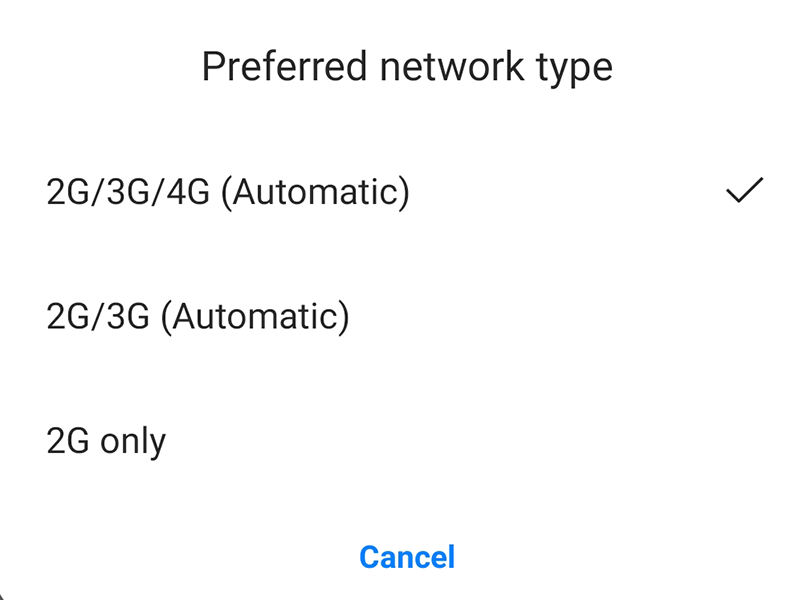
Ağ Ayarlarını Sıfırlayın
Ağ ayarlarınız telefonunuzun çeşitli ağlara bağlanmasına yardımcı olur. Bu ayarlarla ilgili bir sorun varsa veya bir ayar seçeneği bozuksa bu ayarları sıfırlamak sorununuzu çözebilir.
ağ ayarlarınızı sıfırlayın 'e sahip olduğunuzda, bunları Wi-Fi bağlantınız gibi ağlarınıza bağlanacak şekilde yeniden yapılandırmanız gerekecektir.
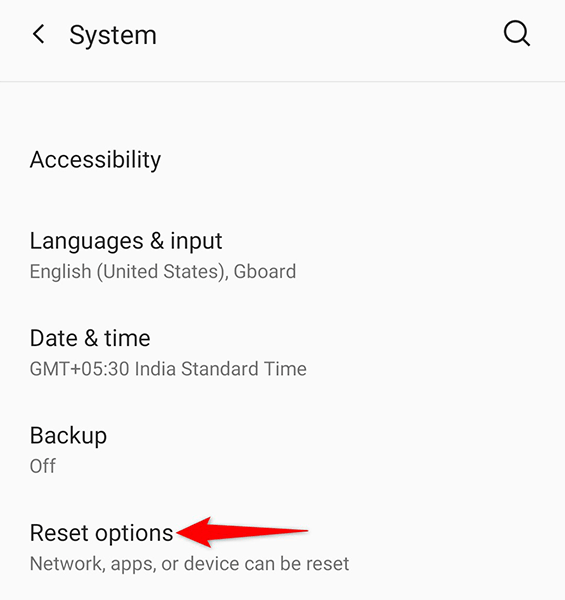
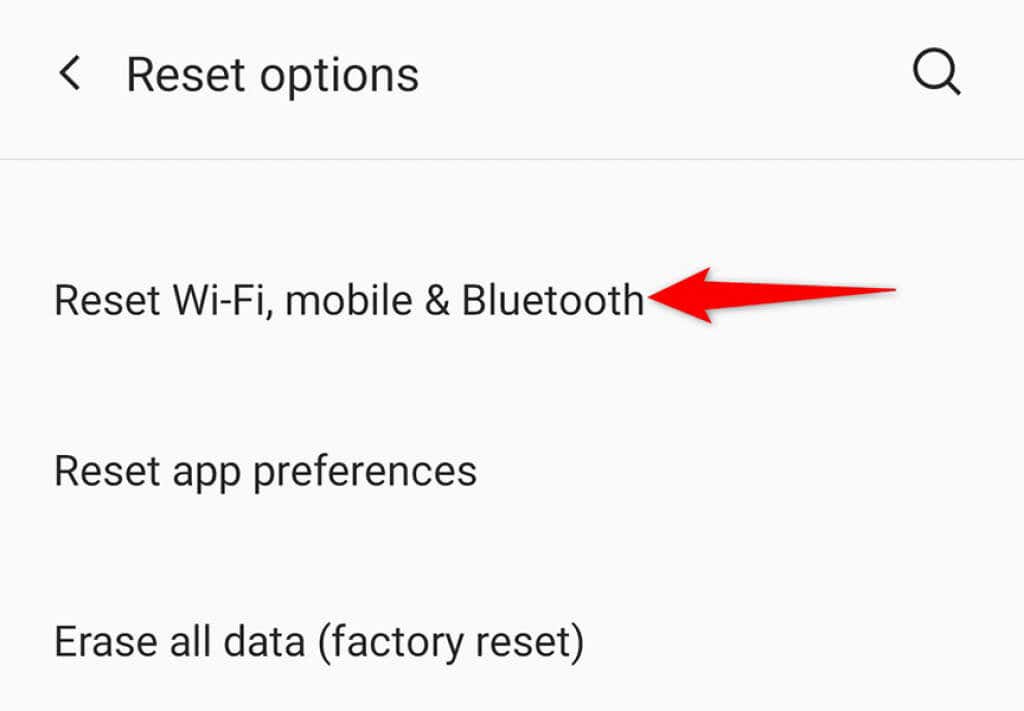

Farklı bir SIM Kart Kullanın
Android telefonunuzda hâlâ "Telefon Ağda Kayıtlı Değil" hatasını görüyorsanız, SIM kartınız fiziksel olarak hasar görmüş olabilir. Bunu doğrulamak için telefonunuzda farklı bir SIM kart kullanmayı deneyin.
Bunu yapmak için öncelikle mevcut SIM kartı telefonunuzdan çıkarın. Yeni SIM kartı telefonunuza takın ve telefonunuzun bir ağa bağlanıp bağlanmadığını kontrol edin. Eğer öyleyse, ilk SIM kartınızda bir sorun var demektir. Operatörünüzün perakende satış mağazasını ziyaret ettiğinizde arızalı SIM kartınızı yenisiyle değiştirebileceklerdir..

Telefonunuz yeni bir SIM kart taktıktan sonra bile bir ağa bağlanmıyorsa büyük ihtimalle telefonunuzun SIM kart yuvası bozulmuştur. Bu durumda telefonunuzu bir telefon tamircisine götürmeniz ve yuvayı kontrol etmelerine izin vermeniz önerilir. Yuva tamir edilebilirse tamir atölyesinin tamir edebilmesi gerekir.
Android Telefonunuzdaki Ağ Sorunlarını Çözme
Telefonunuzun SIM kart yuvası bozuk olmadığı sürece, ağ sorununuzu yukarıda belirtilen yöntemlerden birini kullanarak çözebilmelisiniz. Bu kılavuzun telefonunuzdaki ağ bağlantısını yeniden kurmanıza yardımcı olup olmadığını bize bildirin.
.